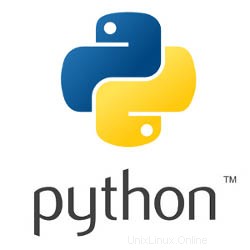
Dalam tutorial ini, kami akan menunjukkan kepada Anda cara menginstal Python Pip di Ubuntu 20.04 LTS. Bagi Anda yang belum tahu, Pip adalah alat untuk menginstal paket Python. Dengan pip, Anda dapat mencari, mengunduh, dan menginstal paket dari Python Package Index (PyPI) dan indeks paket lainnya. Dengan bantuan pip, Anda juga dapat menginstal paket versi tertentu. Yang terpenting pip memiliki fitur untuk mengelola daftar lengkap paket dan nomor versi yang sesuai, dimungkinkan melalui file "persyaratan". Ini melakukan pekerjaan dasar yang sama seperti pemasangan yang mudah, tetapi dengan beberapa fitur tambahan.
Artikel ini mengasumsikan Anda memiliki setidaknya pengetahuan dasar tentang Linux, tahu cara menggunakan shell, dan yang terpenting, Anda meng-host situs Anda di VPS Anda sendiri. Instalasi cukup sederhana dan mengasumsikan Anda sedang berjalan di akun root, jika tidak, Anda mungkin perlu menambahkan 'sudo ' ke perintah untuk mendapatkan hak akses root. Saya akan menunjukkan kepada Anda langkah demi langkah instalasi Pip Python di server Ubuntu 20.04 (Focal Fossa). Anda dapat mengikuti instruksi yang sama untuk Ubuntu 18.04, 16.04, dan distribusi berbasis Debian lainnya seperti Linux Mint.
Prasyarat
- Server yang menjalankan salah satu sistem operasi berikut:Ubuntu 20.04, 18.04, dan distribusi berbasis Debian lainnya seperti Linux Mint atau OS dasar.
- Sebaiknya Anda menggunakan penginstalan OS baru untuk mencegah potensi masalah.
- Seorang
non-root sudo useratau akses keroot user. Kami merekomendasikan untuk bertindak sebagainon-root sudo user, namun, karena Anda dapat membahayakan sistem jika tidak berhati-hati saat bertindak sebagai root.
Instal Python Pip di Ubuntu 20.04 LTS Focal Fossa
Langkah 1. Pertama, pastikan semua paket sistem Anda mutakhir dengan menjalankan apt berikut perintah di terminal.
sudo apt update sudo apt upgrade
Langkah 2. Menginstal Pip Python di Ubuntu 20.04.
- Menginstal pip untuk Python 3.
Untuk menginstal Pip untuk Python 3, jalankan perintah berikut:
sudo apt install python3-pip
Verifikasi pemasangan:
pip3 --version
- Menginstal pip untuk Python 2.
Untuk menginstal Python Pip untuk Python 2, jalankan perintah berikut:
sudo add-apt-repository universe sudo apt update sudo apt install python2
Verifikasi instalasi dengan mencetak nomor versi pip:
pip2 --version
Langkah 3. Perintah pip Penggunaan Dasar.
Setelah menginstal paket python-pip, perintah pip akan tersedia di sistem. Ada beberapa opsi yang tersedia dengan perintah pip:
Untuk menginstal jenis paket python baru:
pip install Package_Names
Misalnya, untuk menginstal Ansible melalui Pip Anda akan menjalankan perintah berikut:
pip install scrapy
Untuk menghapus instalan paket python yang diinstal menurut jenis pip:
pip uninstall Package_Names
Untuk mencari jenis paket python:
pip search Package_Names
Untuk opsi Pip dan contoh penggunaan lainnya, Anda dapat menggunakan --help bendera:
[[email protected] ~]# pip --help Usage: pip <command></command> [options] Commands: install Install packages. uninstall Uninstall packages. freeze Output installed packages in requirements format. list List installed packages. show Show information about installed packages. search Search PyPI for packages. wheel Build wheels from your requirements. zip DEPRECATED. Zip individual packages. unzip DEPRECATED. Unzip individual packages. bundle DEPRECATED. Create pybundles. help Show help for commands. General Options: -h, --help Show help. -v, --verbose Give more output. Option is additive, and can be used up to 3 times. -V, --version Show version and exit. -q, --quiet Give less output. --log-file Path to a verbose non-appending log, that only logs failures. This log is active by default at /home/sharad/.pip/pip.log. --log Path to a verbose appending log. This log is inactive by default. --proxy Specify a proxy in the form [user:passwd@]proxy.server:port. --timeout Set the socket timeout (default 15 seconds). --exists-action Default action when a path already exists: (s)witch, (i)gnore, (w)ipe, (b)ackup. --cert Path to alternate CA bundle. [[email protected] ~]#
Selamat! Anda telah berhasil menginstal Pip. Terima kasih telah menggunakan tutorial ini untuk menginstal Pip Python pada sistem Focal Fossa Ubuntu 20.04 LTS. Untuk bantuan tambahan atau informasi berguna, kami sarankan Anda memeriksa situs resmi Python .